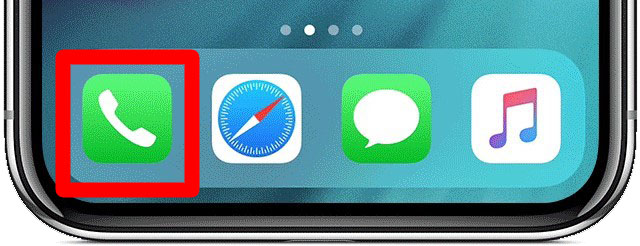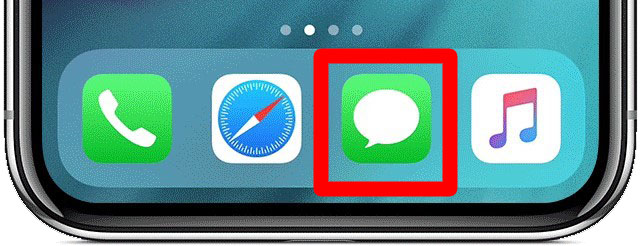મુજબ શોધો સેલ ફોન પરના લગભગ અડધા કોલ્સ કૌભાંડો છે. ભલે તમે સ્વયંસંચાલિત કૉલ્સ પ્રાપ્ત કરવાનું બંધ કરવા માંગતા હો અથવા તમારા જીવનમાં કોઈ એવી વ્યક્તિ છે જેની સાથે તમે વાત કરવા માંગતા નથી, તમારા iPhone પર નંબરોને અવરોધિત કરવાનું સરળ છે. તમારા iPhone પર નંબરને કેવી રીતે અવરોધિત કરવો તે અહીં છે:
તમને તાજેતરમાં કૉલ કરેલો નંબર કેવી રીતે બ્લૉક કરવો:
- હોમ સ્ક્રીન પર જાઓ અને ફોન આઇકોન પર ટેપ કરો. અહીંથી તમે ફોન નંબરની નવીનતમ સૂચિને ઍક્સેસ કરી શકો છો જેમણે તમારા ઉપકરણ પર કૉલ કર્યો છે અથવા જેને તમે કૉલ કર્યો છે.
- Recents અને પછી All પર ક્લિક કરો . આ સૂચિને સૉર્ટ કરવામાં આવશે જેથી સૌથી તાજેતરના કૉલ્સ ટોચ પર દેખાય.
- તમે જે નંબરને બ્લોક કરવા માંગો છો તેની જમણી બાજુના "i" આઇકોન પર ક્લિક કરો. અહીંથી તમે ચોક્કસ નંબર વિશે વધુ માહિતી તેમજ તેની સાથે શું કરવું તેના વિકલ્પો મેળવી શકો છો.
- નીચે સ્ક્રોલ કરો અને આ કૉલરને અવરોધિત કરો પર ટેપ કરો . એકવાર તમે આના પર ક્લિક કરો, પછી નીચેની નોંધ સાથે પોપઅપ સ્ક્રીન દેખાશે:
તમને બ્લોક લિસ્ટમાં રહેલા લોકો તરફથી ફોન કોલ્સ, મેસેજ અથવા ફેસટાઇમ પ્રાપ્ત થશે નહીં. - સંપર્કને અવરોધિત કરો પર ટૅપ કરો . જો તમે તમારો વિચાર બદલો છો, તો તમે તેના બદલે રદ કરો ક્લિક કરી શકો છો. તમે પછીથી સમાન પગલાંઓ અનુસરીને કોઈ નંબરને અનબ્લૉક કરી શકો છો, પરંતુ આ કૉલરને અવરોધિત કરવાને બદલે આ કૉલરને અનબ્લૉક કરવાનું પસંદ કરો.
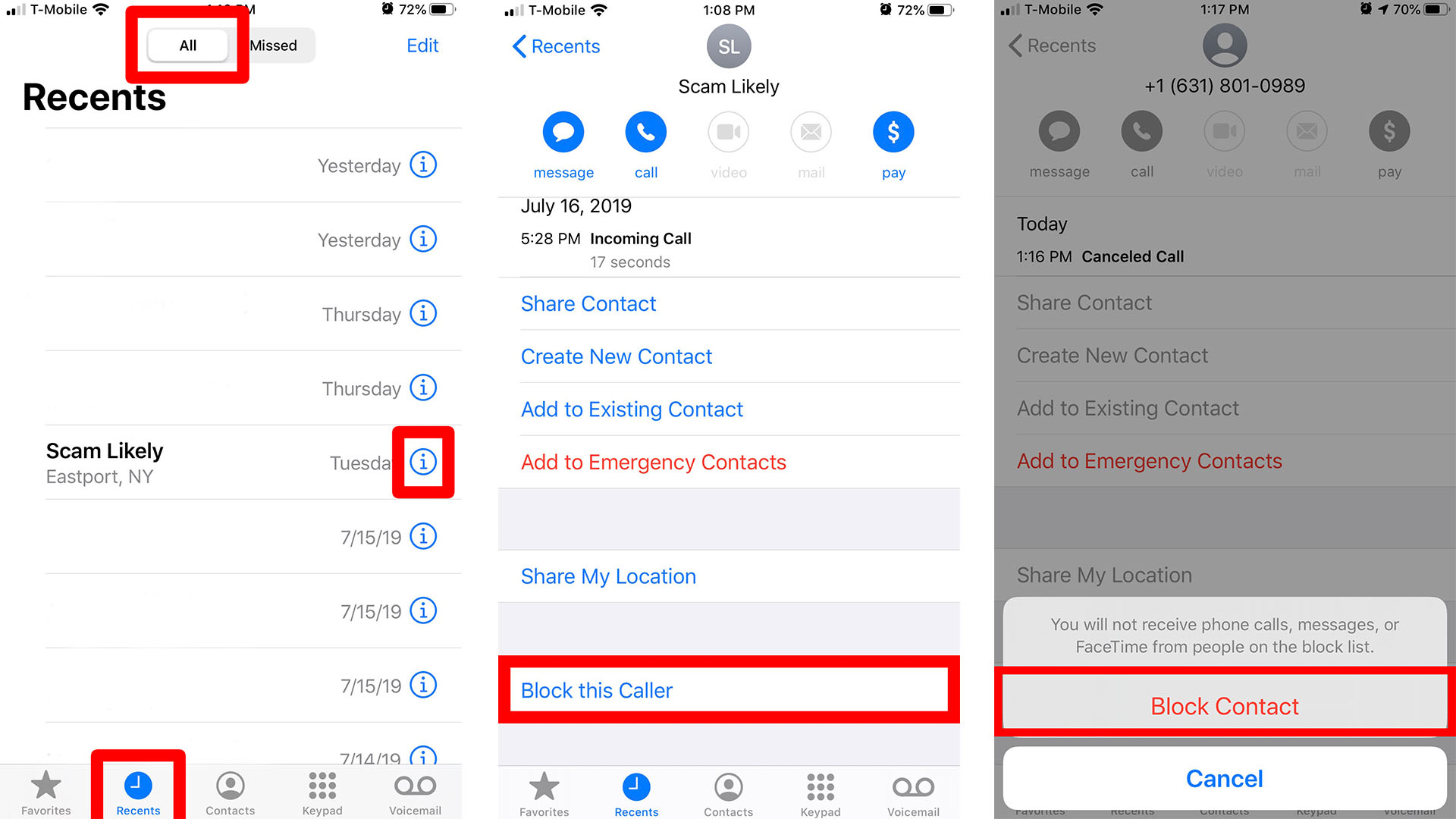
તમારી સંપર્ક સૂચિમાં નંબરને કેવી રીતે અવરોધિત કરવો:
- તમારી હોમ સ્ક્રીન પર જાઓ અને પછી સંપર્કો પર જાઓ . જો તમારી હોમ સ્ક્રીન પર તમારી પાસે સંપર્કો નથી (અથવા તમે તેમને કોઈ કારણસર શોધી શકતા નથી), તો તમે તમારી ફોન એપ્લિકેશન દ્વારા પણ સંપર્કો શોધી શકો છો. તમે તાજેતરની બાજુની સ્ક્રીનની નીચેની સૂચિમાં સંપર્કો જોશો.
- તમે જે સંપર્ક અથવા નંબરને અવરોધિત કરવા માંગો છો તેના પર ટેપ કરો.
- પછી બ્લોક ધીસ કોલર પર ટેપ કરો . એક પોપ-અપ સ્ક્રીન તમને ક્રિયાની પુષ્ટિ કરવા માટે પૂછશે.
- સંપર્કને અવરોધિત કરો પર ક્લિક કરો અને નંબર અવરોધિત સૂચિમાં ઉમેરવામાં આવશે . જો તમે તમારો વિચાર બદલો છો અથવા ખોટા નંબર પર ક્લિક કરો છો, તો રદ કરો પર ક્લિક કરો.
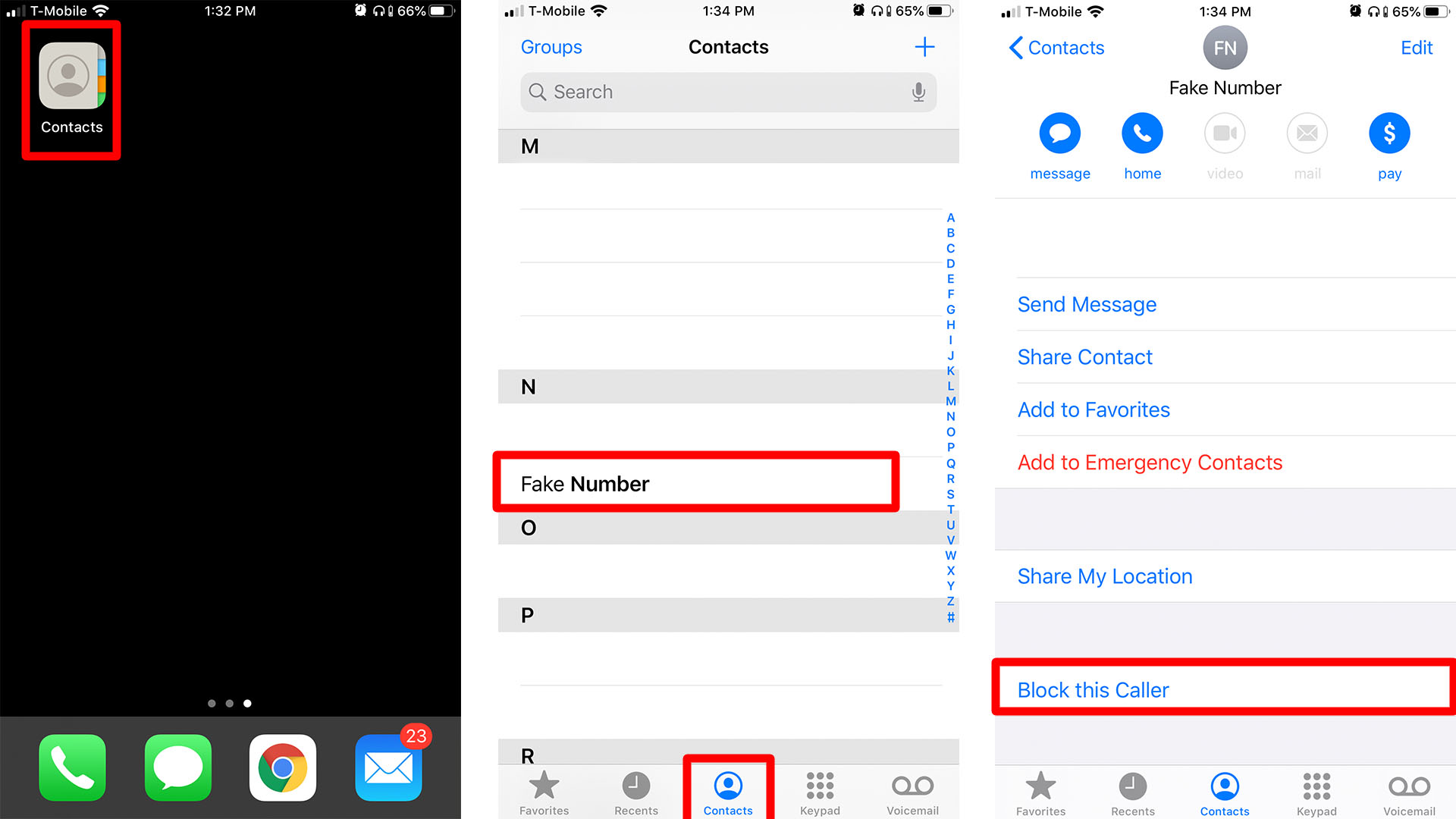
થર્ડ પાર્ટી એપ્સ દ્વારા અનિચ્છનીય કોલ્સ કેવી રીતે બ્લોક કરવા ત્રીજો :
- એપ સ્ટોર પરથી રોબોકોલ બ્લોકર એપ ડાઉનલોડ કરો.
- સેટિંગ્સ > ફોન પર જાઓ .
- કૉલ બ્લોકિંગ અને ઓળખ પસંદ કરો.
- એપ્લિકેશનને તેના નામની બાજુમાં સ્લાઇડર પર ક્લિક કરીને સક્ષમ કરો. તમે જાણશો કે એપ્લિકેશન સક્ષમ છે જ્યારે તેના નામની જમણી બાજુનું બટન લીલું હશે.
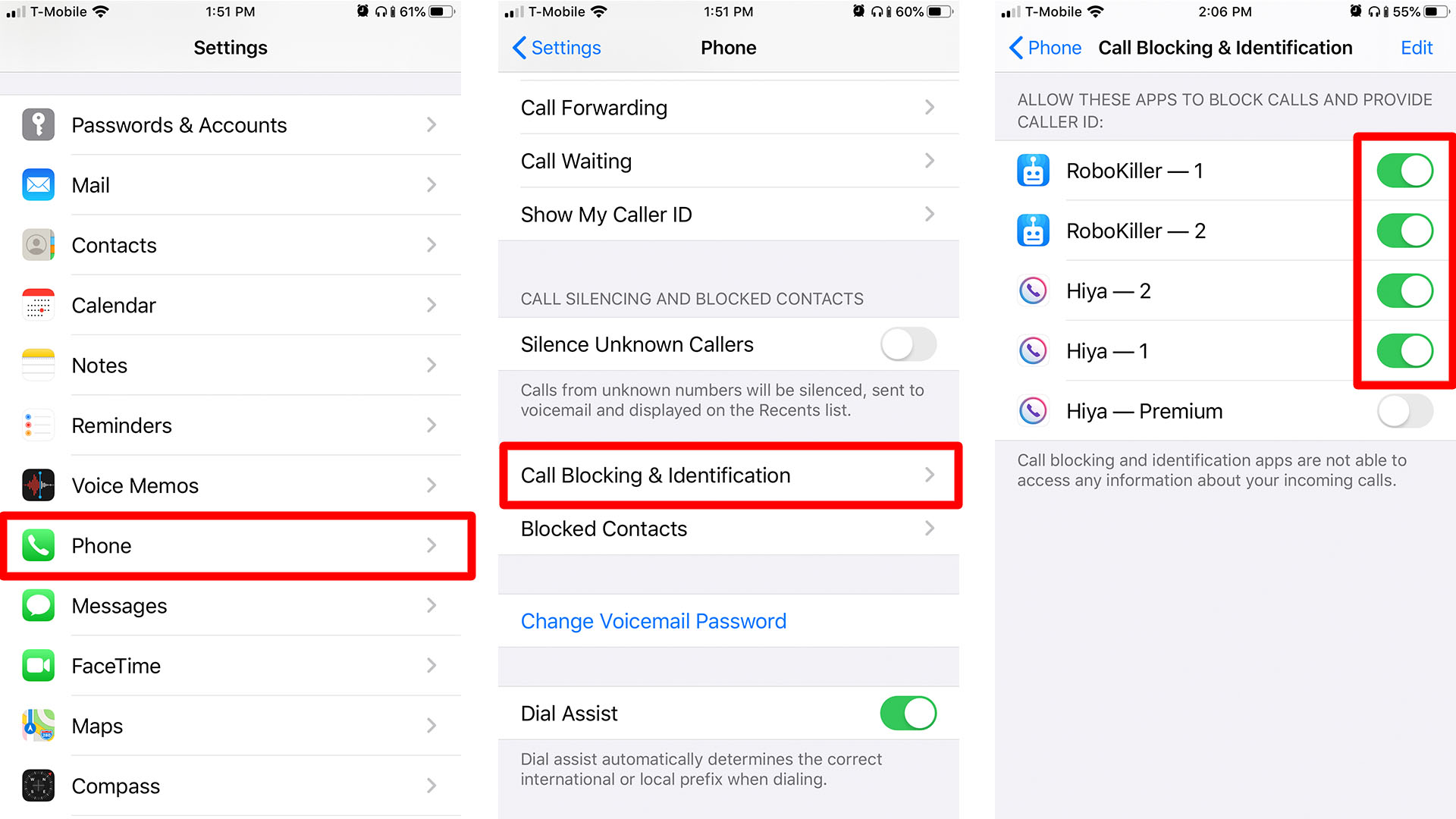
આ તૃતીય-પક્ષ એપ્લિકેશન્સ આ અનિચ્છનીય નંબરોને આપમેળે અવરોધિત કરશે. જો એપ એ કોઈ નંબર બ્લોક કર્યો છે જેને તમે અનબ્લોક કરવા માંગો છો, તો તમે તેને અહીં શોધી શકો છો અને તેને અનબ્લોક કરી શકો છો.
ફેસટાઇમ દ્વારા સંપર્કને કેવી રીતે અવરોધિત કરવો:
- સેટિંગ્સ > ફેસટાઇમ પર જાઓ. આગલી સ્ક્રીન પર, ખાતરી કરો કે FaceTime સક્રિય થયેલ છે અને બાકીની સૂચિ લોડ થવા માટે થોડી સેકંડ રાહ જુઓ.
- પછી પ્રતિબંધિત પર ટેપ કરો. અહીં તમે બધા બ્લોક કરેલા નંબરો જોશો જે તમારી સાથે ફેસટાઇમ કરી શકશે નહીં.
- તે પછી, Add New પર ક્લિક કરો. અહીંથી તમને તમારી સંપર્ક સૂચિ પર રીડાયરેક્ટ કરવામાં આવશે.
- ફેસટાઇમ બ્લોક કરેલ યાદીમાં તમે જે સંપર્કને ઉમેરવા માંગો છો તેના પર ક્લિક કરો. નંબર અથવા ઇમેઇલ ફેસટાઇમ દ્વારા તમારો સંપર્ક કરી શકશે નહીં.
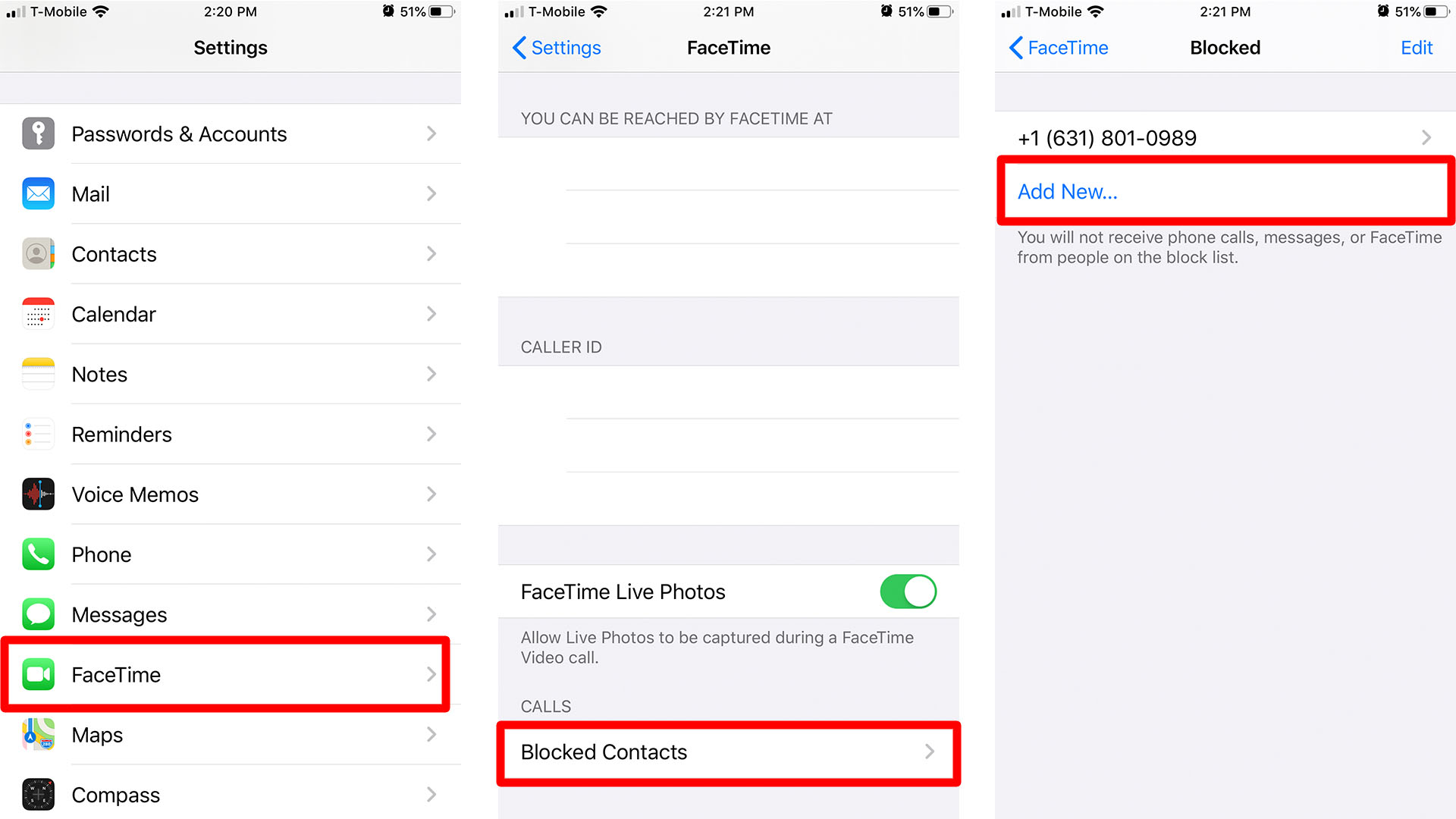
સંદેશાઓ દ્વારા નંબર/સંપર્કને કેવી રીતે બ્લોક કરવો:
- સેટિંગ્સ > સંદેશાઓ પર જાઓ . આગલી સ્ક્રીન પર, તમને મેસેજ એપ મેનૂ મળશે.
- પછી બ્લોક્ડ કોન્ટેક્ટ્સ પર ટેપ કરો. અહીં તમે બધા બ્લોક કરેલા નંબર્સ જોશો જે તમને કોઈ મેસેજ મોકલી શકશે નહીં.
- નવું ઉમેરો પર ક્લિક કરો . અહીંથી તમને તમારી સંપર્ક સૂચિ પર રીડાયરેક્ટ કરવામાં આવશે.
- તમે જે સંપર્કને અવરોધિત સંદેશાઓની સૂચિમાં ઉમેરવા માંગો છો તેના પર ક્લિક કરો . આ નંબર હવેથી તમને સંદેશા મોકલી શકશે નહીં.
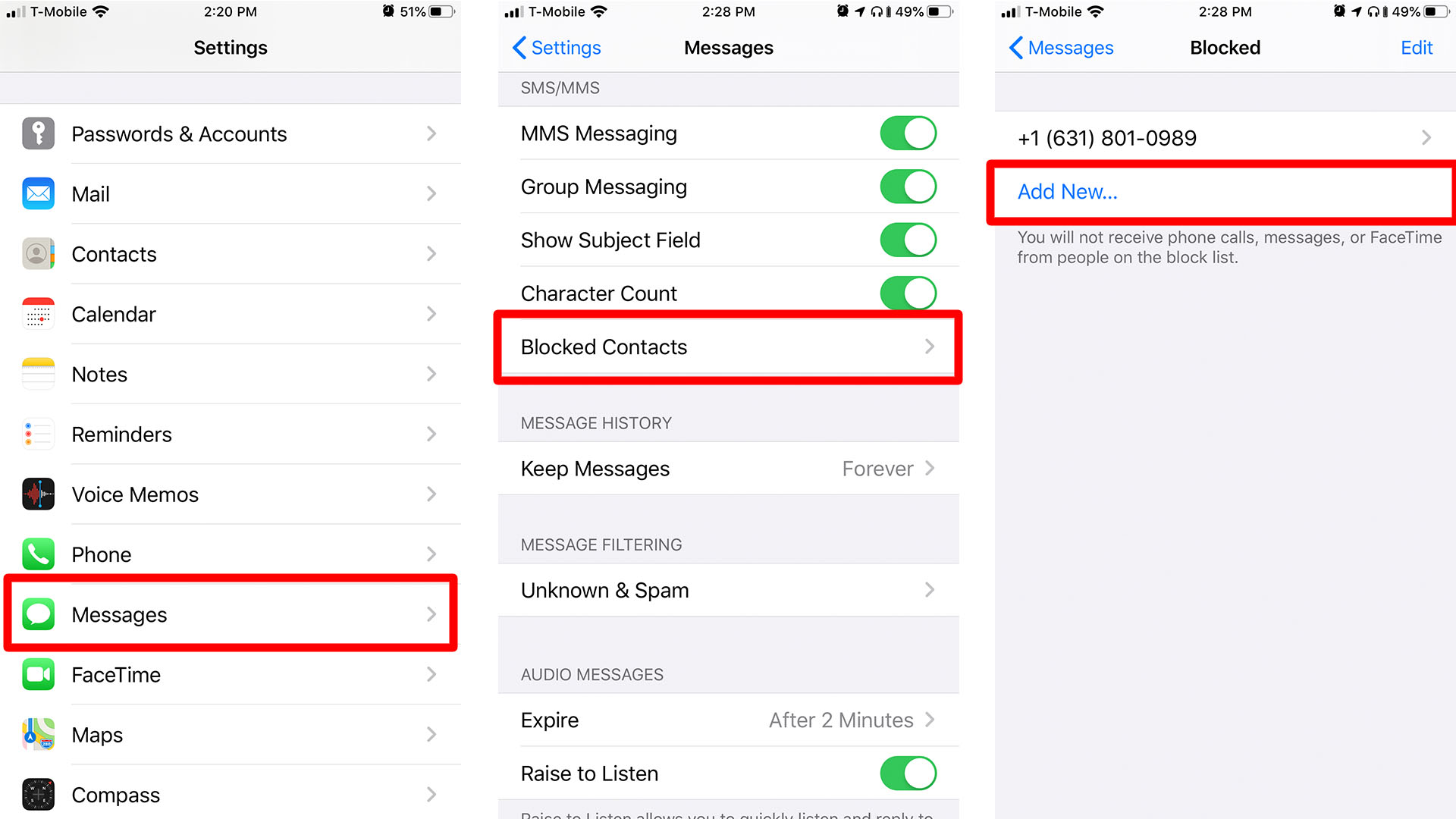
- તમારી હોમ સ્ક્રીન પર જાઓ અને સંદેશાઓ પર ટેપ કરો. અહીં તમને બધા SMS અને MMS સંદેશાઓ મળશે જે તમે પ્રાપ્ત કર્યા છે અથવા મોકલ્યા છે.
- તમે જે સંપર્કને અવરોધિત કરવા માંગો છો તેની સાથે વાતચીત ખોલો.
- વાતચીત અથવા થ્રેડની ટોચ પરના સંપર્કના નંબરની બાજુના તીરને ટેપ કરો. ઓડિયો, ફેસટાઇમ અને માહિતી વિકલ્પો સાથે એક નાનું મેનુ દેખાશે.
- માહિતી પર ક્લિક કરો. તમને સંપર્ક વિગતો સ્ક્રીન પર રીડાયરેક્ટ કરવામાં આવશે.
- નંબરની જમણી બાજુના આ નાના તીર પર ક્લિક કરો. વિગતો સ્ક્રીન પછી તમે તે નંબર સાથે લઈ શકો તે વધુ સંભવિત ક્રિયાઓ બતાવવા માટે વિસ્તૃત થશે.
- આગળ, સ્ક્રીનના તળિયે આ કોલરને અવરોધિત કરો પર ટેપ કરો. પછી, ક્રિયાની પુષ્ટિ કરવા માટે સંપર્કને અવરોધિત કરો પર ટેપ કરો. અન્ય પદ્ધતિઓની જેમ, તમે અહીં તમારો વિચાર બદલવાનું પસંદ કરી શકો છો અને તેના બદલે રદ કરો ક્લિક કરી શકો છો.
સંદેશાઓ દ્વારા અવરોધિત કરવાની બીજી રીત:
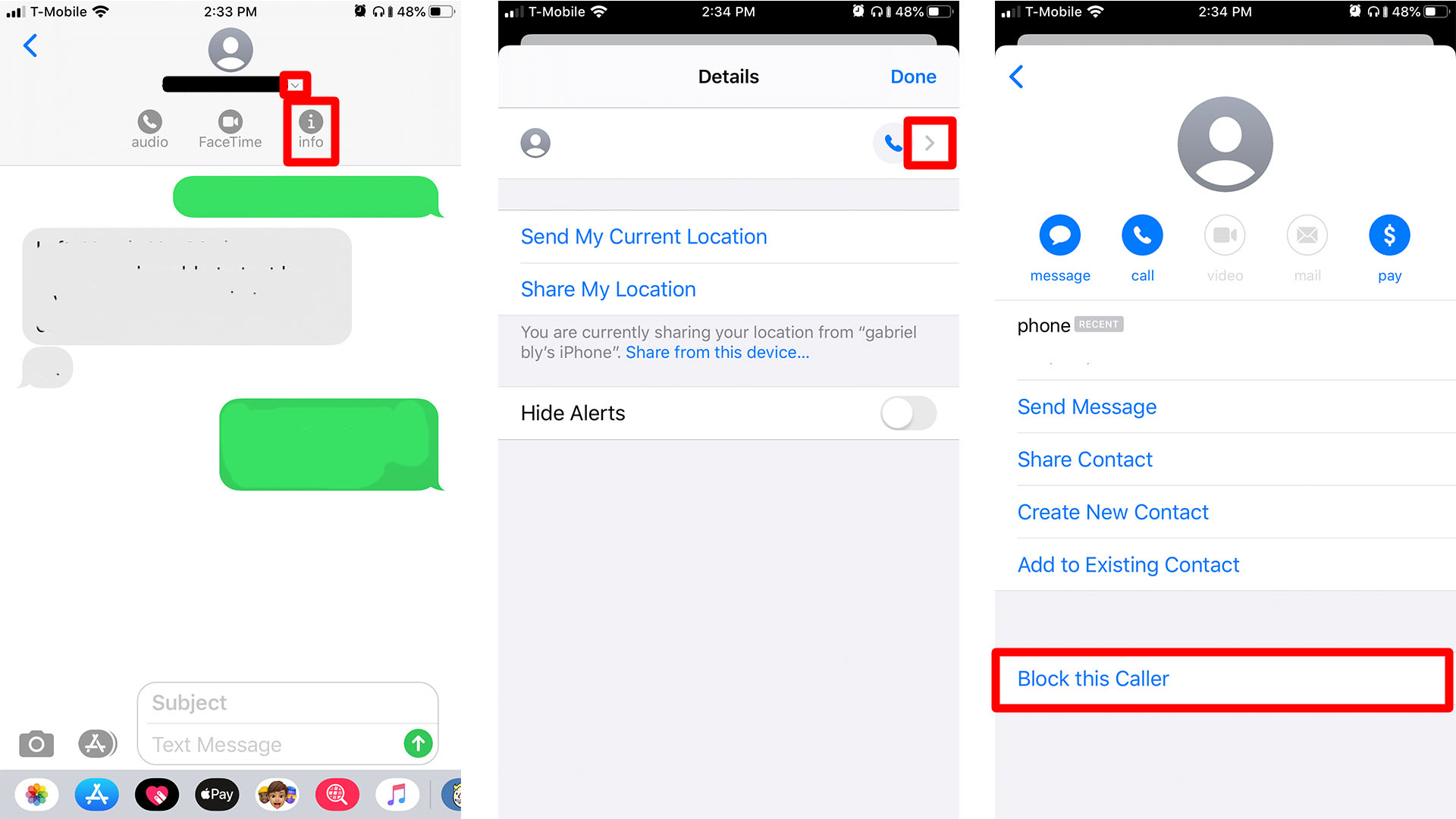
તમારી કોન્ટેક્ટ લિસ્ટમાં ન હોય તેવા કોલર્સને કેવી રીતે બ્લોક કરવા
- સેટિંગ પર જાઓ અને ડુ નોટ ડિસ્ટર્બ પર ટેપ કરો.
- ડુ નોટ ડિસ્ટર્બ મોડને સક્ષમ કરો. નીચે નીચેની સૂચના છે:
જ્યારે ડુ નોટ ડિસ્ટર્બ સક્ષમ હોય, ત્યારે બ્લોકિંગ દરમિયાન આવતા કૉલ્સ અને ચેતવણીઓ શાંત થઈ જશે અને સ્ટેટસ બારમાં મૂન આઈકન દેખાશે. - માંથી કૉલ કરવાની મંજૂરી આપો પર ટૅપ કરો અને બધા સંપર્કો તપાસો. આ તમારા સંપર્ક સૂચિમાં ન હોય તેવા અજાણ્યા કૉલર્સ અથવા નંબરોના તમામ કૉલ્સને અસરકારક રીતે અવરોધિત કરશે.
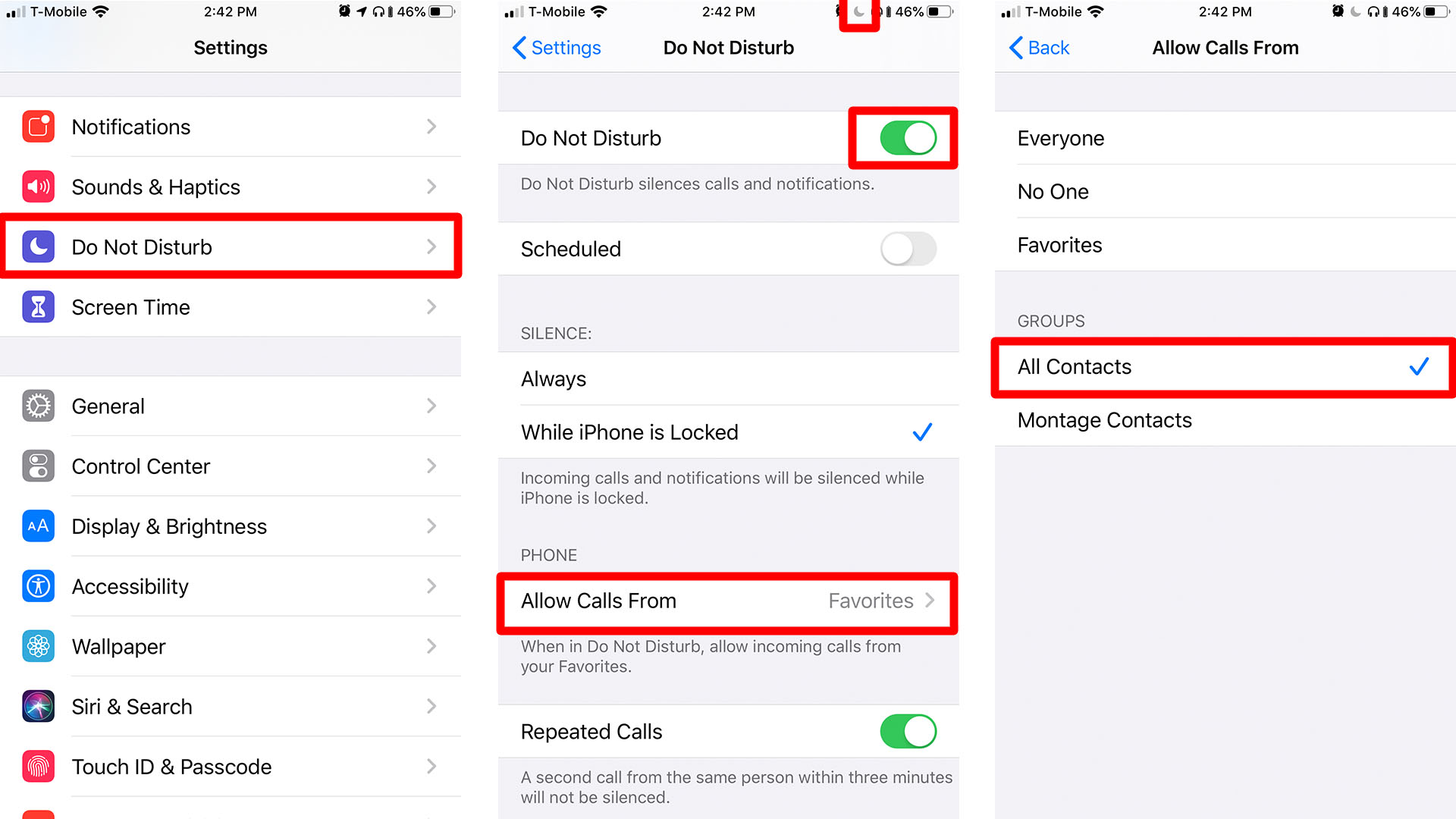
મલાહظات હામة:
- અવરોધિત સૂચિમાંના સંપર્કો અથવા રેન્ડમ નંબરો તમને સંદેશા મોકલી શકશે નહીં.
- તેઓ હજુ પણ તમને વૉઇસમેઇલ છોડી શકે છે, પરંતુ તમને તેમના વિશે સૂચિત કરવામાં આવશે નહીં.
- સંપર્કો અથવા અવરોધિત નંબરોના માલિકોને સૂચિત કરવામાં આવશે નહીં કે તેમના કૉલ્સ અથવા સંદેશાઓ અવરોધિત કરવામાં આવ્યા છે.
નંબર કેવી રીતે અનબ્લોક કરવો
જો તમે આકસ્મિક રીતે એવા નંબરને બ્લૉક કરી દીધો હોય જે તમને જોઈતો ન હતો, તો તમે આ પગલાંને અનુસરીને નંબરને અનબ્લૉક કરી શકો છો:
- હું સેટિંગ્સ ખોલું છું.
- ફોન પર ક્લિક કરો.
- અવરોધિત સંપર્કો વ્યાખ્યાયિત કરો.
- નંબર શોધો, ડાબે સ્વાઇપ કરો અને અનાવરોધિત કરો પર ટૅપ કરો.
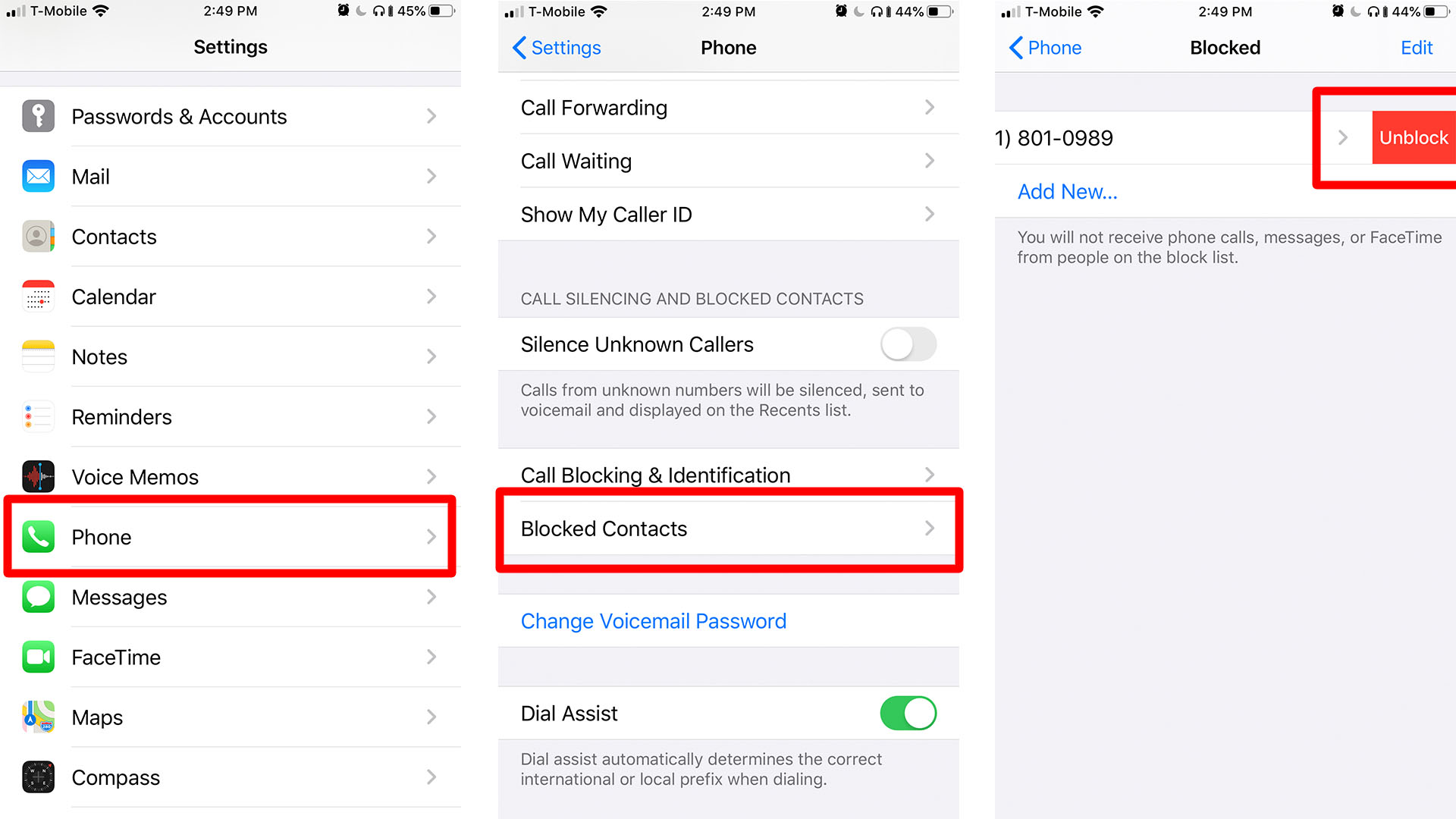
વધારાની ટીપ્સ:
- સ્પામ અથવા અનિચ્છનીય સંદેશાઓના સંપર્કમાં ન આવવાનો બીજો રસ્તો એ છે કે અજાણ્યા પ્રેષકોના તમારા સંદેશાઓને ફિલ્ટર કરો. આ કરવા માટે, સેટિંગ્સ પર જાઓ અને પછી સંદેશાઓને ટેપ કરો. નીચે સ્ક્રોલ કરો અને ફિલ્ટર અજ્ઞાત પ્રેષકોને સક્ષમ કરો. આ અજાણ્યા પ્રેષકોના સંદેશાઓ માટે સૂચનાઓને અક્ષમ કરશે અને તેમના સંદેશાને અલગ સૂચિમાં મૂકશે.
- તમે સ્પામ સંદેશાઓની જાણ પણ કરી શકો છો, ખાસ કરીને જો મોકલનાર તમારી સંપર્ક સૂચિમાં ન હોય. ફક્ત સંદેશને ખોલો અને તેની નીચેની "રિપોર્ટ જંક મેઇલ" લિંક પર ક્લિક કરો. પોપઅપ પર, ક્રિયાની પુષ્ટિ કરવા માટે કાઢી નાખો અને સ્પામની જાણ કરો પર ટેપ કરો. આ એપલને સંદેશ અને સંપર્ક વિગતો મોકલશે. તે તમારા ફોનમાંથી સંદેશ પણ કાઢી નાખશે. આ પ્રેષકને ભવિષ્યમાં તમને સંદેશા મોકલતા અટકાવશે નહીં. તેથી તમારે હજી પણ ઉપરની કોઈપણ લાગુ પદ્ધતિઓનો ઉપયોગ કરીને તેને તમારી અવરોધિત સૂચિમાં મૂકવાની જરૂર છે.